你还在为Excel正负坐标轴图表怎么做而苦恼吗,今天小编教你Exc...
你还在为Excel正负坐标轴图表怎么做而苦恼吗,今天小编教你Excel正负坐标轴图表怎么做,让你告别Excel正负坐标轴图表怎么做的烦恼。
方法/步骤
1.双击主坐标轴,设置坐标轴格式
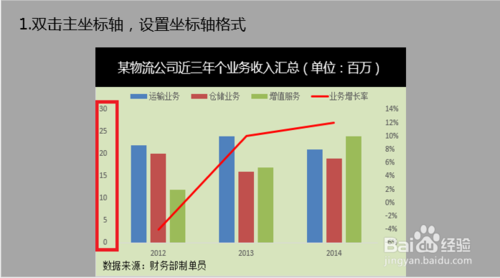
2.如图所示,设置坐标轴格式——最小值(设为负数)
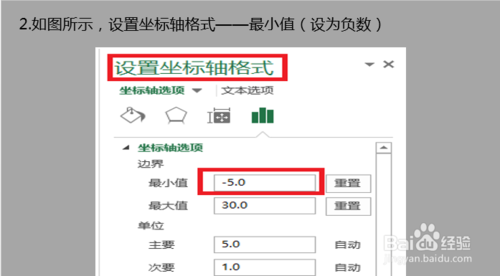
excel图表中如何设置数据标志的显示位置
这篇教程是向脚本之家的朋友介绍excel图表中如何设置数据标志的显示位置方法,不会的朋友可以跟着教程一起来学习,希望大家喜欢
3.这时出现正负坐标轴,左右两边的0刻度线不在同一条水平线上
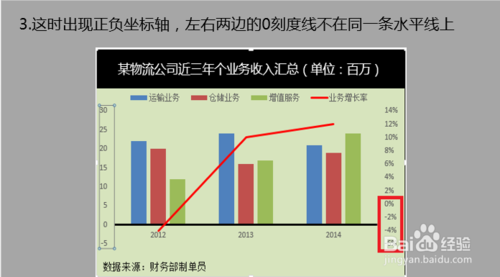
4.再次设置坐标轴格式,两边坐标轴间隔设置为相同,30到-10是8个间隔
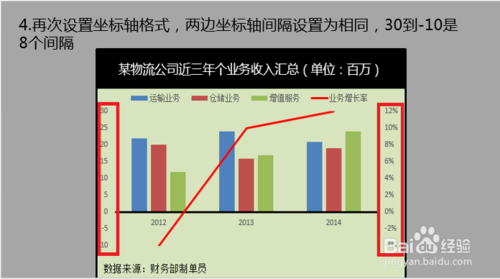
5.还可以通过横坐标交叉与不同的值,来设置正负坐标轴图表
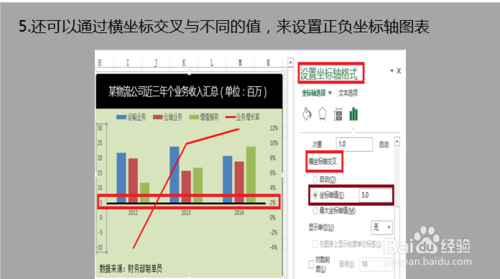
以上就是Excel正负坐标轴图表怎么做方法介绍,希望能对大家有所帮助!
Excel如何按顺序进行数据填充呢?
Excel如何按顺序进行数据填充呢?相信很多朋友都不知道怎么操作吧,其实方法很简单的,下面小编就为大家介绍一下,大家一起来看看吧






